Grafana Stack für erweiterte Überwachung auf der ISE verstehen
Download-Optionen
-
ePub (689.9 KB)
In verschiedenen Apps auf iPhone, iPad, Android, Sony Reader oder Windows Phone anzeigen
Inklusive Sprache
In dem Dokumentationssatz für dieses Produkt wird die Verwendung inklusiver Sprache angestrebt. Für die Zwecke dieses Dokumentationssatzes wird Sprache als „inklusiv“ verstanden, wenn sie keine Diskriminierung aufgrund von Alter, körperlicher und/oder geistiger Behinderung, Geschlechtszugehörigkeit und -identität, ethnischer Identität, sexueller Orientierung, sozioökonomischem Status und Intersektionalität impliziert. Dennoch können in der Dokumentation stilistische Abweichungen von diesem Bemühen auftreten, wenn Text verwendet wird, der in Benutzeroberflächen der Produktsoftware fest codiert ist, auf RFP-Dokumentation basiert oder von einem genannten Drittanbieterprodukt verwendet wird. Hier erfahren Sie mehr darüber, wie Cisco inklusive Sprache verwendet.
Informationen zu dieser Übersetzung
Cisco hat dieses Dokument maschinell übersetzen und von einem menschlichen Übersetzer editieren und korrigieren lassen, um unseren Benutzern auf der ganzen Welt Support-Inhalte in ihrer eigenen Sprache zu bieten. Bitte beachten Sie, dass selbst die beste maschinelle Übersetzung nicht so genau ist wie eine von einem professionellen Übersetzer angefertigte. Cisco Systems, Inc. übernimmt keine Haftung für die Richtigkeit dieser Übersetzungen und empfiehlt, immer das englische Originaldokument (siehe bereitgestellter Link) heranzuziehen.
Inhalt
Einleitung
Dieses Dokument beschreibt die Grafana Stack-Komponenten, die in die Identity Services Engine (ISE) 3.3 bis zur erweiterten Überwachung durch System 360 integriert sind.
Voraussetzungen
Anforderungen
Cisco empfiehlt, dass Sie über Kenntnisse in folgenden Bereichen verfügen:
- Cisco Identity Service Engine
- Grafana Stack
Verwendete Komponenten
Die Informationen in diesem Dokument basierend auf folgenden Software- und Hardware-Versionen:
- ISE 3.3
Die Informationen in diesem Dokument beziehen sich auf Geräte in einer speziell eingerichteten Testumgebung. Alle Geräte, die in diesem Dokument benutzt wurden, begannen mit einer gelöschten (Nichterfüllungs) Konfiguration. Wenn Ihr Netzwerk in Betrieb ist, stellen Sie sicher, dass Sie die möglichen Auswirkungen aller Befehle kennen.
Hintergrundinformationen
System 360 umfasstÜberwachungs- undProtokollanalysefunktionen.
Mit der Überwachungsfunktion können Sie eine Vielzahl von Anwendungs- und Systemstatistiken sowie die Leistungskennzahlen aller Knoten in einer Bereitstellung über eine zentrale Konsole überwachen. KPIs sind nützlich, um einen Einblick in den allgemeinen Zustand der Knotenumgebung zu gewinnen. Die Statistik bietet eine vereinfachte Darstellung der Systemkonfigurationen und nutzungsspezifischen Daten.
Log Analytics bietet ein flexibles Analysesystem für die detaillierte Analyse von Endgeräteauthentifizierungs-, Autorisierungs- und Abrechnungsdaten (AAA) und die Erstellung von Systemprofilen für Syslog-Daten. Sie können auch die Statusübersicht und den Prozessstatus der Cisco ISE analysieren. Sie können Berichte erstellen, die dem Cisco ISE-Bericht "Zähler" und "Statusübersicht" ähneln.
Grafana und Prometheus Stack
Der Grafana-Stack ist ein Open-Source-Software-Stack eines Drittanbieters, der eine grafische oder textbasierte Darstellung von Statistiken und Zählern bietet, die in einer bestimmten Umgebung oder Softwarelösung erfasst werden. Es wird von Grafana, Prometheus und Node Exporter Komponenten konform:
- Grafana: Grafana ist eine Visualisierungs- und Analysesoftware, die mit Prometheus zusammenarbeitet. Mit dieser Anwendung können Sie Systemmetriken, Protokolle und Spuren, die in der Prometheus-Datenbank gespeichert sind, abfragen, visualisieren, alarmieren und eingehend untersuchen.
- Prometheus: Prometheus zieht, sammelt und speichert Zeitreihendaten, die von Node Exporter zwischengespeichert werden.
- Node Exporter: Diverse Metriken der Maschinenressourcen wie Arbeitsspeicher-, Festplatten- und CPU-Auslastung werden ständig gemessen und zwischengespeichert.
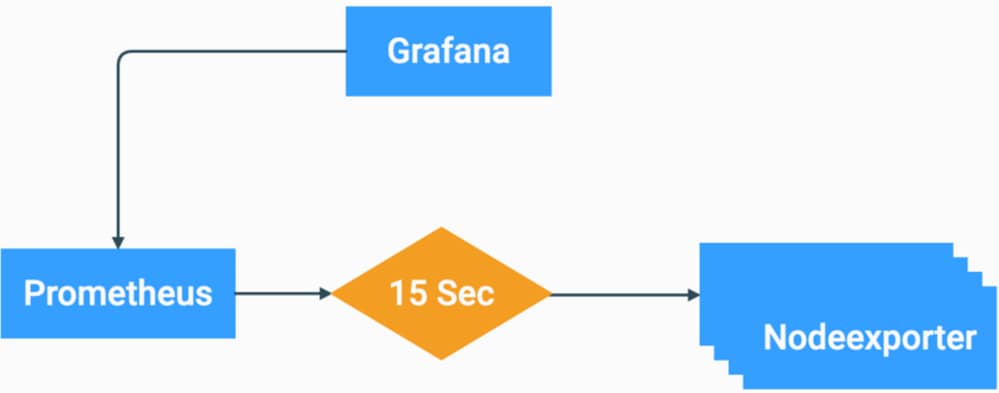 Grafana Stack Flow Chart
Grafana Stack Flow Chart
Diese Komponenten bilden einen leistungsstarken Stack für das Erfassen, Verwalten und Analysieren unterschiedlicher Systemmetriken. Systemadministratoren erhalten so eine benutzerfreundliche Echtzeit-Visualisierung des Status und der Leistung ihrer Netzwerklösungen.
Grafana Stack für erweiterte ISE-Überwachung
- Die ISE benötigt keine separaten Instanzen des Grafana-Stacks auf jedem Knoten, um die gesamte Bereitstellung zu überwachen. Die Stack-Komponenten, die auf den einzelnen Knoten ausgeführt werden, hängen von den Rollen ab, die den einzelnen ISE-Knoten zugewiesen sind.
- Jeder ISE-Knoten in einer Bereitstellung verfügt über eine eigene Node Exporter-Instanz.
- Policy Administration Nodes (PAN) verfügen über unabhängige Grafana- und Prometheus-Instanzen.
- Prometheus kann bis zu 5 GB oder 7 Tage alte Daten speichern. Wenn einer dieser Schwellenwerte erreicht ist, werden die ältesten Daten zuerst gelöscht.
- Die Datenerhebung, -speicherung und -verarbeitung erfolgt nicht durch MnT Collector. Dies bedeutet, dass die Aktivierung dieser Funktion keine wesentlichen Auswirkungen auf die Nutzung von ISE-Ressourcen hat.
- Die Überwachungsfunktion ist standardmäßig aktiviert.
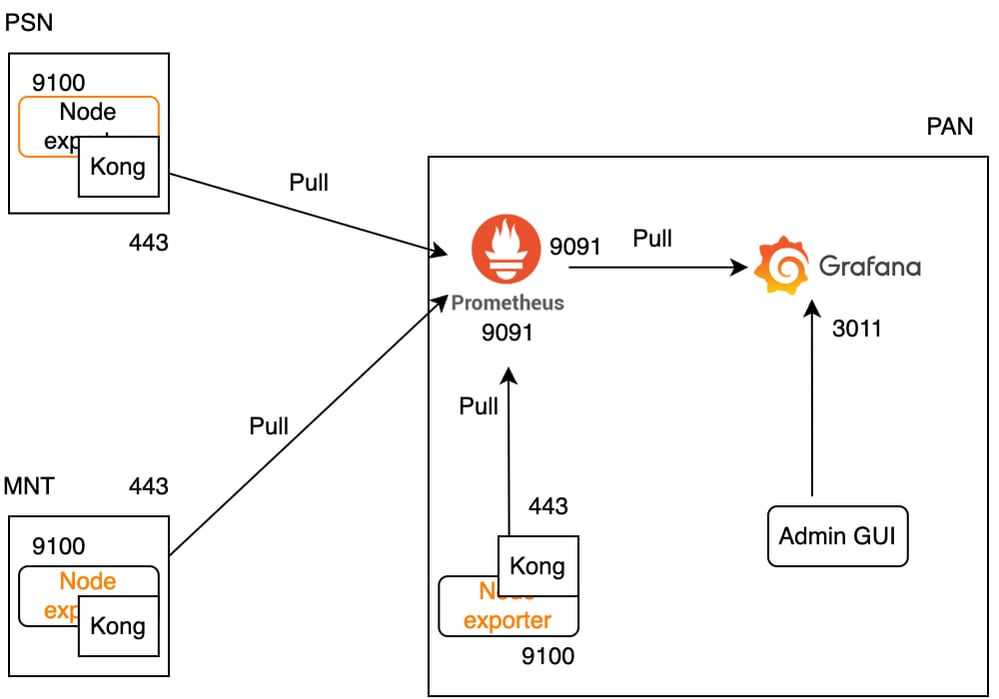 Grafana-Fluss für ISE-Überwachung
Grafana-Fluss für ISE-Überwachung
Überwachung aktivieren oder deaktivieren
Die Überwachung ist eine auf der ISE standardmäßig aktivierte Funktion. Sie können diese Funktion jedoch jederzeit aktivieren oder deaktivieren.
Navigieren Sie zu Operations > System 360 > Settings, und klicken Sie auf die Schaltfläche Monitoring (Überwachung), um die Funktion zu aktivieren oder zu deaktivieren.
Klicken Sie abschließend auf die Schaltfläche Speichern.
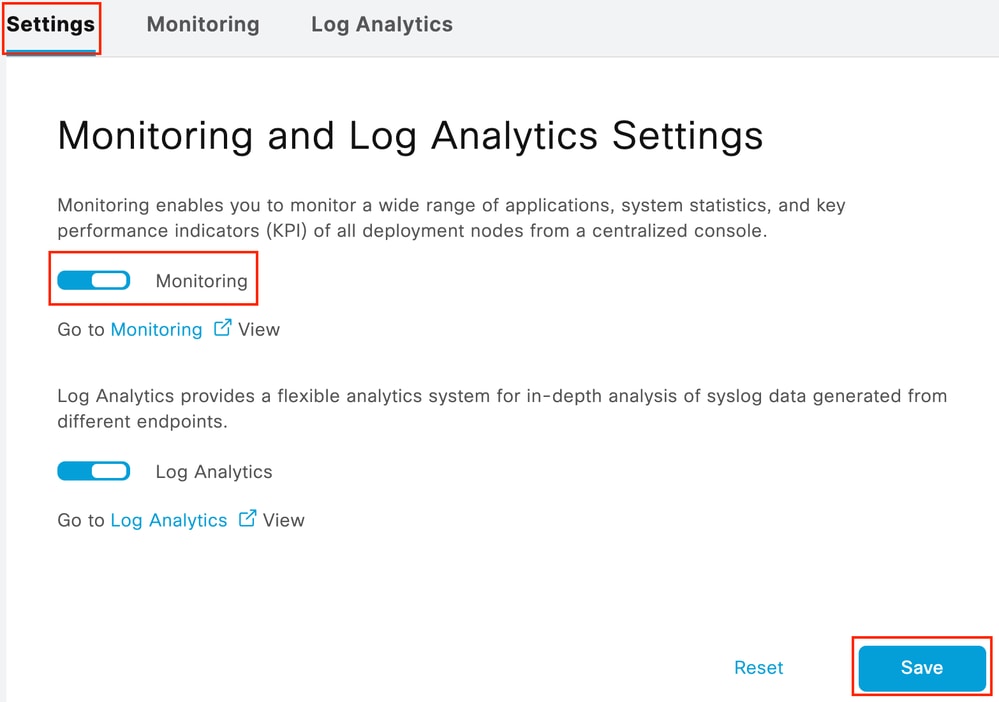 Überwachung aktivieren oder deaktivieren
Überwachung aktivieren oder deaktivieren
Die ISE benötigt etwa eine Minute, um den Grafana-Stack zu initialisieren oder herunterzufahren. Sie können den Service-Status mithilfe von show app stat ise überprüfen.
vimontes-ise-33-1/admin#show application status ise ISE PROCESS NAME STATE PROCESS ID -------------------------------------------------------------------- Database Listener running 81008 Database Server running 134 PROCESSES Application Server running 518925 Profiler Database running 86939 ISE Indexing Engine running 486865 AD Connector running 90383 M&T Session Database running 486437 M&T Log Processor running 2564857 Certificate Authority Service running 245113 EST Service running 583881 SXP Engine Service disabled TC-NAC Service disabled PassiveID WMI Service disabled PassiveID Syslog Service disabled PassiveID API Service disabled PassiveID Agent Service disabled PassiveID Endpoint Service disabled PassiveID SPAN Service disabled DHCP Server (dhcpd) disabled DNS Server (named) disabled ISE Messaging Service running 247148 ISE API Gateway Database Service running 488895 ISE API Gateway Service running 501344 ISE pxGrid Direct Service running 559099 Segmentation Policy Service disabled REST Auth Service disabled SSE Connector disabled Hermes (pxGrid Cloud Agent) disabled McTrust (Meraki Sync Service) disabled ISE Node Exporter running 91058 ISE Prometheus Service running 357191 ISE Grafana Service running 504738 ISE MNT LogAnalytics Elasticsearch running 359800 ISE Logstash Service running 362762 ISE Kibana Service running 365658 ISE Native IPSec Service running 507795 MFC Profiler running 574221

Hinweis: Abhängig von den Personen, die auf jedem ISE-Knoten ausgeführt werden, kann davon ausgegangen werden, dass einige der Grafana Stack-Dienste auch bei aktivierter Überwachung nicht ausgeführt werden.
Navigationsmenü
Navigieren Sie zu Operations > System 360 > Monitoring, um Zugriff auf das Grafana Navigation Menu zu erhalten. Das Navigationsmenü befindet sich links neben dem Dashboard, das von der ISE angezeigt wird.
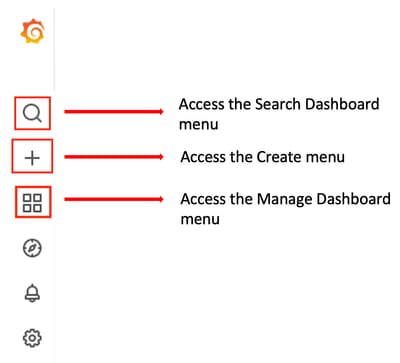 Grafana-Navigationsmenü
Grafana-Navigationsmenü
Integrierte Dashboards
Die ISE verfügt standardmäßig über zwei integrierte Dashboards namens ISE-Dashboard und MFC Profiler. In diesem Dashboard werden die gängigsten Leistungskennzahlen (Key Performance Indicators, KPIs), wie Arbeitsspeicher-, CPU- und Festplattenstatistiken, separat für jeden ISE-Knoten in der Bereitstellung angezeigt. Diese Dashboards können auch Kennzahlen zur Prozessnutzung anzeigen.
Um auf dieses Dashboard zuzugreifen, navigieren Sie zu Operations > System 360 > Monitoring (Vorgänge > System 360 > Überwachung). Standardmäßig zeigt die ISE ISE-Dashboard an.

Hinweis: Das Überwachungsmenü wird in der GUI nicht angezeigt, wenn die Funktion nicht aktiviert ist.
Sie können den ISE-Knoten auswählen, die Zeitspanne der angezeigten Informationen und die Dashboard-Aktualisierungsrate ändern.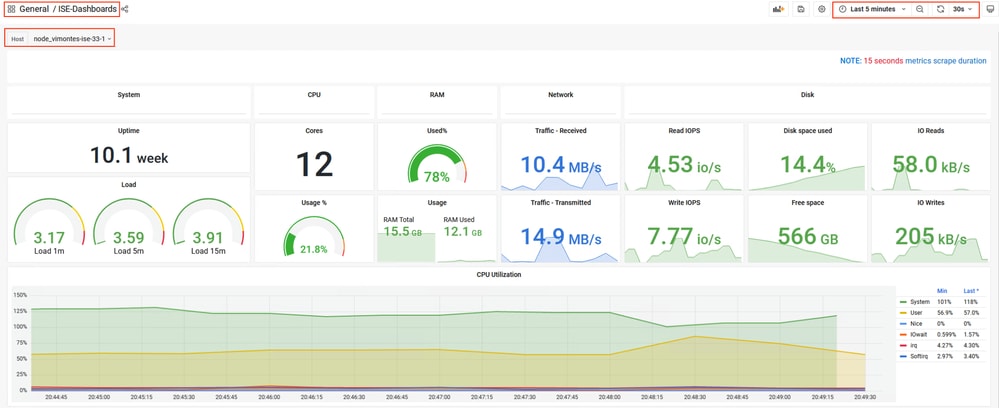 Überwachung Integriertes Dashboard
Überwachung Integriertes Dashboard
Um zwischen den Dashboards zu wechseln, klicke auf das viereckige Symbol  . Das Fenster Dashboard verwalten wird geöffnet. In diesem Fenster können Sie zwischen den verschiedenen vorhandenen Dashboards wählen.
. Das Fenster Dashboard verwalten wird geöffnet. In diesem Fenster können Sie zwischen den verschiedenen vorhandenen Dashboards wählen.
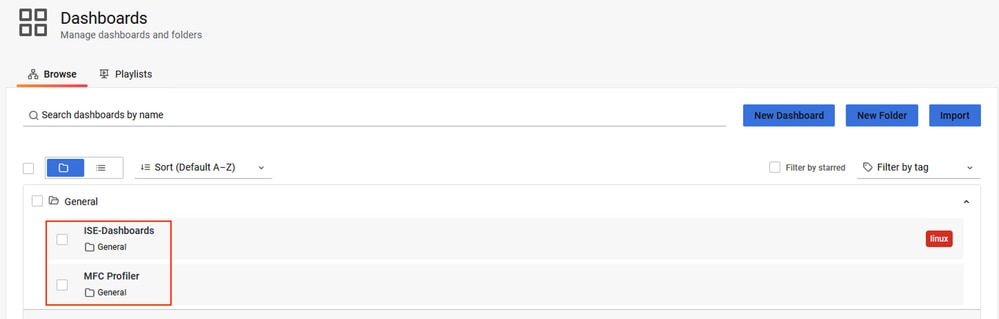 Wechseln zwischen Dashboards
Wechseln zwischen Dashboards

Hinweis: ISE-Server und Client-Computer müssen über dieselbe Zeit verfügen, um Dateninkonsistenzen zu vermeiden. Wenn eine Zeitungleichheit erkannt wird, zeigt die ISE diese Warnung nach dem Zugriff auf das integrierte Dashboard an: "Eine Zeitungleichheit wird zwischen dem ISE-Server und dem Client-Computer erkannt, die zu inkonsistentem Grafana-Verhalten führen kann. Bitte synchronisieren Sie die Zeit auf beiden Computern."
Erstellen eines eigenen Dashboards
Zusätzlich zu den bereitgestellten integrierten Dashboards können Sie eigene Dashboards erstellen.
Schritt 1: Öffnen des Menüs Neues Dashboard
Navigieren Sie unter Operations > System 360 > Monitoring (Vorgänge > System 360 > Überwachung).
Klicken Sie im Grafana-Navigationsmenü auf das Pluszeichen (+) und anschließend auf Dashboard.
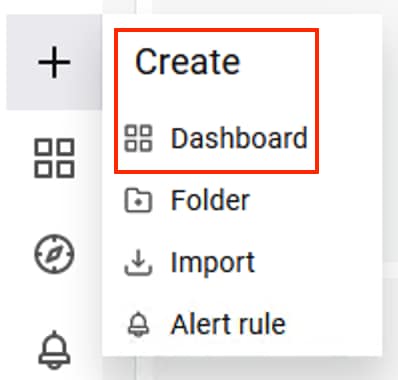 Neues Dashboard erstellen
Neues Dashboard erstellen
Schritt 2: Bereich hinzufügen
Wählen Sie eine neue Option hinzufügen. Es wird das Fenster Bereich bearbeiten angezeigt.Neuen Bereich 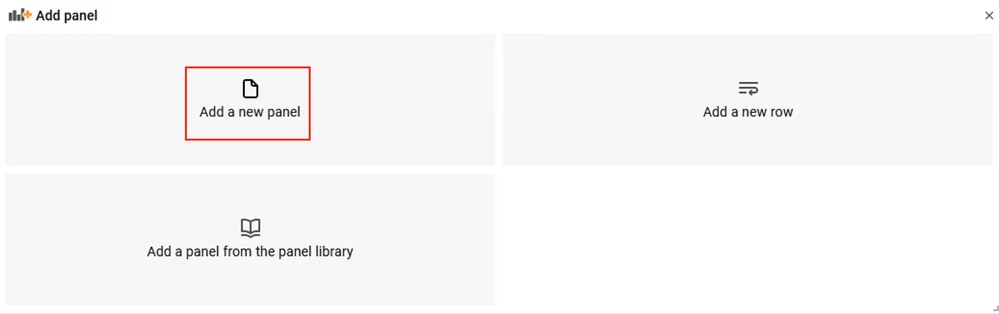 hinzufügen
hinzufügen
So sieht das Fenster Bearbeitungsbereich aus:
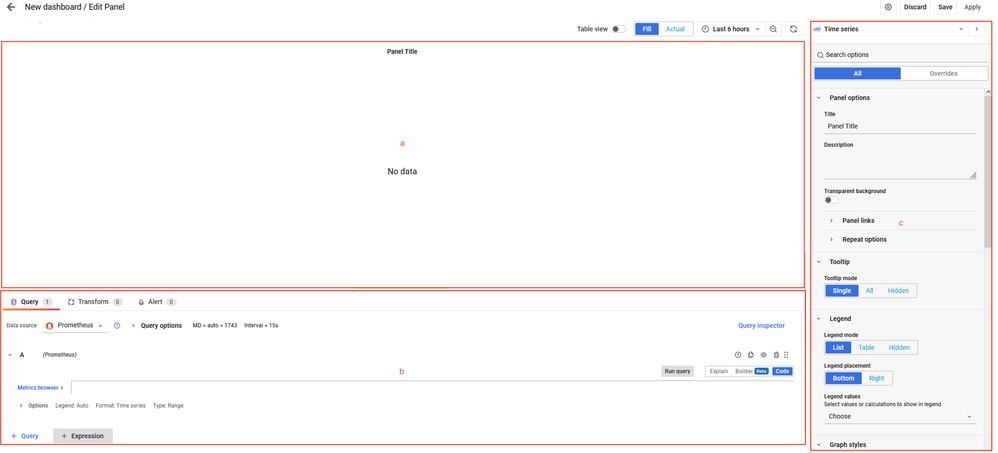 Dashboard-Erstellungsbereich
Dashboard-Erstellungsbereich
a. Visualisierungsbereich: Zeigt die grafische Darstellung der Daten aus der Prometheus-Datenbank.
b. Bereich "Datenabfragen": Sie können die Abfragen auswählen, um bestimmte Metriken und Daten abzurufen, die in der Prometheus-Datenbank gespeichert sind.
c. Bereich "Optionen": Bietet eine große Anzahl von Optionen zum Ändern des Grafikbereichs, in dem die Daten angezeigt werden.
Schritt 3: Erstellen von Bereichen mithilfe von Abfragen
Fehlerbehebung
- Überprüfen Sie, ob die Überwachungsfunktion aktiviert ist.
- Überprüfen Sie, ob die Grafana-Stack-Services auf den ISE-Knoten ausgeführt werden, abhängig von den aktivierten Personas auf jedem ISE-Knoten.
- Jede Grafana Stack-Komponente hat ein separates Protokoll, auf das Sie mit den folgenden Befehlen in der ISE CLI zugreifen können:
vimontes-ise-33-1/admin#show logging application ise-prometheus/prometheus.log vimontes-ise-33-1/admin#show logging application ise-node-exporter/node-exporter.log vimontes-ise-33-1/admin#show logging application ise-grafana/grafana.log

Hinweis: Es gibt keine spezifischen Komponenten, die auf die Fehlerbehebungsstufe eingestellt werden müssen, um Fehler mit dieser Funktion zu beheben. Diese Protokolldateien zu sammeln reicht aus.
Zugehörige Informationen
Revisionsverlauf
| Überarbeitung | Veröffentlichungsdatum | Kommentare |
|---|---|---|
1.0 |
01-Dec-2023 |
Erstveröffentlichung |
Beiträge von Cisco Ingenieuren
- Victor Montes AngelesCisco Security Escalation Engineer
Cisco kontaktieren
- Eine Supportanfrage öffnen

- (Erfordert einen Cisco Servicevertrag)
 Feedback
Feedback